エクセルで2つの在庫表を照合する方法について教えてください。
過去の質問もいろいろ参照したのですが、エクセル関数の理解度がSUMだけの私にとって、似たような内容ではどうも応用が利かずかなり苦戦しております。
エクセルの内容は
A列 アイテムNO
B列 商品名
C列 規格名
D列 当月末在庫数
E列 定価
という内容で(計500アイテム程度)毎週在庫表が届くのですが、これを前回の在庫表と照合しようとしています(現在は手作業です。。)。
アイテムNoはよく増減があります。
知りたいのは、在庫数の増減で、
1.今回新たに在庫が2以下になったもの
2.前回は在庫が2以下だったが、今回2以上になったもの
3.新たに追加されたもの
なのですが、どのようにすれば簡単に照合できるのでしょうか?
エクセルお詳しい方どうぞ教えてください!
A 回答 (7件)
- 最新から表示
- 回答順に表示
No.7
- 回答日時:
No.6 です。
すみません、コピペしてたらうっかりミスしました。No.6 の L5 ですが、正しくは「sheet1!a:a」と「sheet1!a:e」という 2 種類の記述が数式の中に含まれるべきでした。No.6 の数式のままでも正しい値が出ることのほうが多いかもしれませんが、たまたま D 列に A 列と同じ値が存在するとエラーを出してしまうケースがあるので、ダメですね。次式に差替えをお願いします。
L5 =if(countif(sheet1!a:a,g5),vlookup(g5,sheet1!a:e,4,),)
No.6
- 回答日時:
添付図では次式を記入してますが。
これでオートフィルタを設置して L ~ M 列のうち 1 列または 2 列同時の条件により絞り込んだら、質問文の 1. ~ 3. の問いは全て、答えが出ませんか。Sheet2
L5 =if(countif(sheet1!a:e,g5),vlookup(g5,sheet1!a:e,4,),)
M5 =j5-l5
※前回の在庫が Sheet1、今回が Sheet2
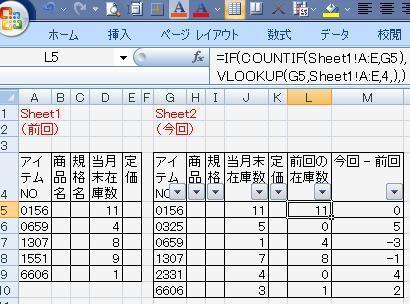
No.5
- 回答日時:
今週の表に アイテムNoが同じ前回の在庫数がいくつなのかを 表示させ
ていけば 後は引き算とフィルタだけで全部分かるはずです。
アイテムNoを指定して 在庫数を数える場合 SUMIF関数を使えばいいと
思います。
> エクセル関数の理解度がSUMだけの私にとって
勉強しないで 自分がやりたいことだけやろうとする人は 上達しませんよ。
最低限 基本機能全般を勉強なさるべきかと思います。関数より前に。
No.3
- 回答日時:
2007以降でしたら
2行目からデータがあり
前回の在庫表をSheet1として
今回の在庫表に式を書き込むとした場合
今回の在庫表の
F2に
=IFERROR(IF(INDEX(Sheet1!A:D,MATCH(A2,Sheet1!A:A,0),4)=D2,"",IF(AND(INDEX(Sheet1!A:D,MATCH(A2,Sheet1!A:A,0),4)>=2,D2<=2),"新たに2以下",IF(AND(INDEX(Sheet1!A:D,MATCH(A2,Sheet1!A:A,0),4)<=2,D2>=2),"今回2以上",""))),"新規")
として必要なだけ下方向にコピーしてください。
ただし、前回より今回のアイテム数が少ないときには空欄の部分に新規と表示されます。
以上また、2003でしたら
=IFNA(IF(INDEX(Sheet1!A:D,MATCH(A2,Sheet1!A:A,0),4)=D2,"",IF(AND(INDEX(Sheet1!A:D,MATCH(A2,Sheet1!A:A,0),4)>=2,D2<=2),"新たに2以下",IF(AND(INDEX(Sheet1!A:D,MATCH(A2,Sheet1!A:A,0),4)<=2,D2>=2),"今回2以上",""))),"新規")
にしてください。
なお、以上以下はその数値を含むものとして考えています。
No.2
- 回答日時:
仮に、シートごとに在庫表を管理したとします。
シート名 今週の在庫表
シート名 先週の在庫表
今週の在庫表のF列に
=Vlookup(A2,先週の在庫表!A:E,4,False)
と入れて下までコピーします。
先月の在庫数がF列に表示されます。
オートフィルターで
F列がエラー表示されている物絞り込みます。
新たに追加されたもの(先週の在庫表にアイテムNoがなかった)になります。
次に
D列の在庫数が2以下でオートフィルター 更に
F列で在庫数が2以上でオートフィルターで絞り込みます。
先週の在庫表では2以上で、今週は2以下のリスト
同様に
D列は2以上、F列が2以下でオートフィルターで絞り込めば
良いです。
No.1
- 回答日時:
Excel本来の機能を使って、照合することもできますが、
複雑な数式やマクロなどが必要と思います。一部はフィルタで対応できると思います。
1.今回新たに在庫が2以下になったもの
→条件でデータ抽出はフィルタでできます。
2.前回は在庫が2以下だったが、今回2以上になったもの
→前回の2以下のデータを抽出、今回の2以上のデータを抽出
フィルターでできます。
3.新たに追加されたもの
→データマッチングが必要、これは簡単にできないと思います。
実は下記の簡単な方法もあります。ご参考ください。
1.データ抽出
2.データマッチング
https://www.youtube.com/watch?v=TitRpy797ZI
https://www.youtube.com/watch?v=TitRpy797ZI
お探しのQ&Aが見つからない時は、教えて!gooで質問しましょう!
似たような質問が見つかりました
- Visual Basic(VBA) VBAで、1つのエクセルで、2つのシートからもう1つのシートに条件のある転記コードを教えてください。 1 2023/03/16 18:07
- Excel(エクセル) VBAで、シート間の転記するコードを教えてください。 4 2023/03/26 10:43
- その他(Microsoft Office) Excelの関数(FILTER関数)について教えてください 2 2023/07/31 16:11
- Visual Basic(VBA) ファイル全てを .xlsm に変更したところ、プログラムが途中で落ちてしまっています 17 2022/12/07 12:03
- Excel(エクセル) 前の(左隣の)シートを連続参照するように、あとから変更したい 1 2023/02/22 00:51
- Excel(エクセル) エクセルで在庫表を作っています。 それぞれの表で、入庫、出庫、残高が表示される表を作っています。 任 9 2023/05/03 21:45
- Excel(エクセル) スプレッドシートの関数 2 2022/11/16 17:36
- その他(ビジネススキル・経営ノウハウ) 在庫管理のこの問題が分かりません。どなたか解説お願いします 2 2022/04/18 18:35
- 数学 在庫管理のこの問題が分かりません。どなたか解説お願いします 4 2022/04/18 22:19
- 数学 在庫管理のこの問題が分かりません。どなたか解説お願いします 2 2022/04/18 22:21
このQ&Aを見た人はこんなQ&Aも見ています
関連するカテゴリからQ&Aを探す
おすすめ情報
このQ&Aを見た人がよく見るQ&A
デイリーランキングこのカテゴリの人気デイリーQ&Aランキング
-
ディーラーでの新車の在庫確認...
-
在庫日付順に先入先出しをエク...
-
未使用新品、5年の長期在庫だっ...
-
access 重複行の複数条件の抽出
-
マクロで最終行から上に検索を...
-
ノートパソコンを家電量販店で...
-
在庫月数の求め方について
-
生産完了品と在庫限定品の違い
-
解き方がわかりません。力を貸...
-
不良品を交換したいけど在庫が...
-
ACCESS2013でバーコードリーダ...
-
ヨドバシカメラのネット通販で...
-
在庫金利って?
-
店舗間移動の在庫管理について
-
製造業ですが、廃棄処分(資材...
-
Excel VBA 在庫管理表 式の入力...
-
在庫引当とは?
-
「ご発注ありがとうございます...
-
「お打ち合わせの件につきまし...
-
「照合」と「突合」は同じ意味...
マンスリーランキングこのカテゴリの人気マンスリーQ&Aランキング
-
製造業ですが、廃棄処分(資材...
-
ヨドバシカメラのネット通販で...
-
エクセルで在庫表作成、数量が...
-
在庫日付順に先入先出しをエク...
-
生産完了品と在庫限定品の違い
-
在庫月数の求め方について
-
マクロで最終行から上に検索を...
-
エクセルの数式について教えて...
-
在庫評価単価について
-
解き方がわかりません。力を貸...
-
売上在庫の評価減後の取扱い
-
iPhone 15を昨日購入し、今日の...
-
VBA内でSQL(UPDATEをループ処...
-
棚卸資産の1円評価
-
コンビニに在庫確認の為に何度...
-
エクセル 2つの在庫表を照合...
-
「数を把握する」って英語でな...
-
ACCESS2013でバーコードリーダ...
-
在庫計上とは?
-
在庫金利って?
おすすめ情報




